Как на андроиде обновить прошивку – установка новой версии ПО через компьютер, с помощью стороннего софта и средствами ОС
Как обновить прошивку на Android телефоне через компьютер или онлайн


Со временем, операционная система телефона устаревает. Вернуть телефон к нормальной жизни, расширив при этом его функционал и настройки персонализации, можно обновив на нем прошивку. Поскольку не все знают необходимый алгоритм действий, мы рассмотрим несколько способов, как обновить прошивку на Андроид.
Установка официального обновления на рабочем телефоне
Установить официальное обновление Андроид на телефоне или планшете довольно просто. Для этого удобнее всего воспользоваться двумя способами: обновлением “по воздуху” через меню настроек мобильника или через компьютер, используя фирменные утилиты. Рассмотрим более подробно оба метода.
Через Wi-Fi
С выходом нового обновления ОС на мобильник, проще всего обновиться онлайн, через меню главных настроек самого Андроид устройства. Все что для этого потребуется:
- Открыть вкладку с настройками (выбрав значок на главном экране или шторке уведомлений).
- Найти и нажать на пункт “Об устройстве”.
- Кликнуть на строку “Обновление ПО” и нажать на соответствующую кнопку.
- Подтвердив загрузку прошивки, система начнет ее скачивание. В зависимости от ее размера и скорости интернета, может понадобиться от 1 до 30 минут времени.
- После окончания загрузки, появится уведомление об ее установке. Согласившись с ним, начнется инсталляция, по ходу которой, устройство может перезагружаться. Очень важно не прерывать процесс установки, поскольку при этом мобильник может превратиться в состояние “кирпич”.


Меню настроек Андроид


Вкладка обновления системы
В меню настроек также можно выставить автоматическую проверку новых обновлений и загрузку исключительно через Wi-Fi сеть. В том случае, когда у вас уже установлена последняя версия прошивки, система выдаст соответствующее оповещение. Но стоит отметить, что если ваш телефон не включается и на нем невозможно перейти в меню настроек, обновиться таким способом не получится.
Более подробно обновление прошивки “по воздуху” показано в видеоролике ниже.
Использование компьютерных программ
Альтернативным способом обновления и установки официальной прошивки является использование компьютерных программ, к примеру Odin. Для разных производителей, фирменные программы имеют свое название, мы рассмотрим одну из наиболее популярных под названием Smart Switch. Скачать ее можно с официально сайта Самсунг, а для установки она требует не более несколько Мегабайт свободного места на жестком диске. Итак, для установки официального обновления на телефон Андроид через Smart Switch потребуется:
- Запустить заранее установленную утилиту на компьютере, который подключен к интернету.
- Подсоединить мобильное устройство через USB кабель к ПК.
- В меню программы появится информация о подключенном смартфоне с возможностью совершить основные функции. Если для него есть новая версия прошивки, на экране появится предложение ее загрузить. В том случае, когда таковой нет – никаких уведомлений не появится.
- Нажать на кнопку обновления.
- Начнется процесс загрузки новой прошивки сперва на компьютер, а потом и на сам мобильник. Требуется следовать инструкциям, которые появляются на экране.
- После того, как прошивка загрузилась на телефон, он перезагрузится и на его экране появится изображение зеленого робота со шкалой обновления. Как и в предыдущем случае, нельзя прерывать процесс установки, в том числе отключая мобильник от ПК.


Обновление смартфона Сасмунг через утилиту на ПК
По окончанию установки смартфон перезагрузится и выдаст уведомление об успешной установке обновлений. Рекомендуется сделать сброс данных, сделав предварительно их резервное копирование. В противном случае, новая прошивка на мобильнике может работать с системными ошибками.
Более подробно об установке обновлений на Андроид через ПК смотрите в обучающем видеоролике ниже.
Если телефон не включается
В том случае, когда ваш мобильник не запускается, установить официальное обновление можно через специальное меню. Кроме этого, таким способом можно также поставить кастомную (пользовательскую прошивку). Такие ОС модернизируются самими пользователями Андроид телефонов и могут быть скачаны с тематических форумов и прочих ресурсов.
Алгоритм действий
Пользователи телефонов на Андроид наверняка слышали о режиме восстановления Recovery. Это специальное меню, которое зашито в память смартфона независимо от самой ОС. Оно позволяет сбрасывать настройки, форматировать карту памяти и управлять телефоном тогда, когда он не запускается. Также в меню Recovery есть возможность обновления прошивки. Для этого нужно:
- Скачать архив с обновлением с официального сайта и переместить его в память телефона.
- Выключить мобильное устройство и зайти в режим восстановления при помощи комбинации кнопок. В большинстве случаев это клавиши увеличения/уменьшения громкости + клавиша питания/блокировки.
- Перемещение по меню осуществляется при помощи кнопок громкости и блокировки.
- Выбрать пункт “Apply update”.
- Далее в зависимости от того, в каком месте вы оставили архив с прошивкой выбрать пункт Choose from internal storage или Choose from sdcard.
- Перейти к нужной директории и кликнуть на название файла с прошивкой.
- Начнется процесс установки обновления, который ни при каких обстоятельствах не рекомендуется прерывать.
- По окончанию установки прошивки, необходимо выйти назад в главное меню восстановления и выбрать пункт Reboot system now для перезагрузки.


Обновление прошивки через Рекавери
После проделанных действий, мобильник перезапустится уже с новой версией ОС и выдаст соответствующее уведомление на стартовом экране. Более подробно об обновлении этим способом смотрите в обучающем видеоролике.
Для опытных пользователей
Опытные пользователи могут попробовать обновить прошивку телефона через командную строку Windows. Для этого, как и в случае с режимом Рекавери, понадобится предварительно скачать архив с требуемым обновлением и поместить его на ПК. Также на компьютер потребуется установить специальную утилиту Fastboot, а загрузчик bootloader на вашем мобильном устройстве необходимо разблокировать. Для подготовки установки обновления нужно подключить телефон к ПК через USB кабель, выставить отладку по USB и запустить утилиту Fastboot. Все дальнейшие действия осуществляются путем набора нужных команд в командной строке Windows.


Обновление через командную строку Windows

 Загрузка …
Загрузка …Видео «Как обновить Андроид до 6.0.0 вручную»
Из видео вы узнаете, как вручную обновиться до версии Андроид 6.0.
установка новой версии ПО через компьютер, с помощью стороннего софта и средствами ОС
Операционная система Android была создана компанией Google. Сегодня она установлена на большом количестве мобильных устройств. Разработчики операционки постоянно обновляют свою систему, стараясь сделать ее более быстрой и удобной для пользователей. Даже если смартфон был приобретен давно, обновить Андроид можно самостоятельно. В результате пользователь получит новый интерфейс и расширит функциональные возможности своего девайса.

Необходимость обновления

Многие пользователи не решаются обновить версию Андроид и не могут использовать некоторый софт, страдая от нестабильной работы девайса, при которой установка последней версии оса настоятельно рекомендуется. Однако сделать это стоит в том случае, если аппаратная часть устройства соответствует требованиям новой прошивки. Производители смартфонов и планшетов постоянно работают над устранением недостатков ранних версий Андройд.
При этом прошивки выпускаются и сторонними разработчиками. Причем это ПО зачастую превосходит официальное по функционалу и внешнему виду. Однако есть у прошивок от сторонних разработчиков и один важный недостаток — потеря гарантии на мобильный девайс. Кроме этого риски преждевременного выхода из строя смартфона при их установке значительно выше. Среди недостатков установки новой ОС можно отметить необходимость инсталляции большого количества софта, который не нужен пользователю для повседневной работы.
Подробная инструкция
Каждый пользователь должен помнить, что после обновления операционки все хранившиеся на устройстве данные будут потеряны. Поэтому перед тем, как установить новую прошивку, следует сделать резервную копию всей важной информации на внешние носители. Так как процесс установки нового ПО занимает не менее 5—10 минут, то стоит зарядить АКБ смартфона.
Средствами Андроид
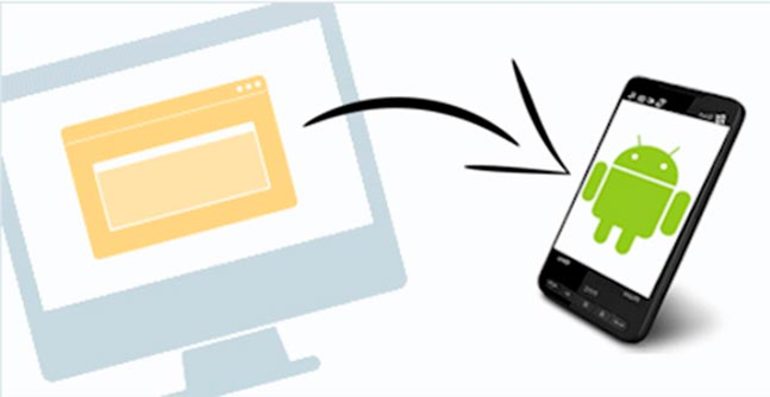
Самым простым способом обновить телефон является установка ПО с официального сайта производителя. Все компании, производящие мобильные девайсы, регулярно выпускают новые прошивки. Их можно скачивать бесплатно, а установка — автоматическая. В результате даже начинающие пользователи смогут довольно легко справиться с поставленной задачей. Чтобы установить новую прошивку, требуется соединение с интернетом по воздуху.
Алгоритм дальнейших действий имеет следующий вид:
- открыть меню настроек девайса и зайти в раздел «Система»;
- прокрутить экран вниз и найти пункт «О телефоне» либо «Об устройстве»;
- зайти в опцию «Обновление системы», а затем нажать кнопку «Проверить сейчас».
После этих манипуляций смартфон соединится с сервером и начнет поиск последней актуальной версии программного обеспечения. В результате на дисплее появится список всех доступных прошивок. Если этого не произошло, то, вероятно, обновление не требуется.
Чтобы проверить текущую версию ОС, нужно вернуться в опцию «О телефоне», где и находится нужная информация. Следует заметить, что установить кастомную прошивку этим способом нельзя.
Сторонний софт
Если у пользователя нет возможности выполнить обновление ПО через интернет или планируется установить прошивку от сторонних разработчиков, то это можно сделать вручную с помощью популярной программы ROM Manager. Эта утилита также позволяет создать и бэкап содержащейся на девайсе информации. Однако предварительно придется получить root-права.

Скаченную из интернета прошивку необходимо скинуть на флеш-карту устройства. Следующим шагом станет установка ROM Manager.
После этого пользователю необходимо выполнить следующие действия:
- запустить утилиту и открыть меню «Установить ROM с SD-карты»;
- указать путь к новой версии ПО;
- нажать на кнопку «Сохранить текущий ROM»;
- выбрать пункт «Перезагрузка и установка».

Затем остается согласиться с перезапуском девайса и процесс обновления прошивки запустится. Иногда программа ROM Manager не позволяет установить новое ПО. Чаще всего это происходит при работе с устройствами неизвестных производителей. В такой ситуации может помочь ClockWorkMod Recovery. Эта программа является улучшенным вариантом стандартной рекавери-утилиты и обладает большим функционалом.
Чтобы запустить программу, сначала необходимо выключить девайс. После этого следует нажать на кнопку увеличения громкости. Это универсальный способ входа в меню рекавери. Однако он может не сработать и в такой ситуации следует изучить инструкцию к смартфону. Следует помнить, что навигация по меню утилиты осуществляется с помощью клавиши громкости. Когда ClockWorkMod Recovery будет запущена, то алгоритм действий приобретает следующий вид:
- выбрать пункт wipe data/factory reset для сброса настроек девайса к заводским;
- очистить кэш с помощью опции wipe cache;
- найти строку install zip from sd card и подтвердить выбор с помощью кнопки «Домой» или включения смартфона;
- указать путь к сохраненному архиву с прошивкой и нажать Yes — Install /sdcard/update.zip.
Последний шаг запустит процесс обновления, а после его завершения нужно перезапустить девайс.
С помощью компьютера
Среди пользователей наибольшей популярностью пользуются программы Kies и New PC Studio. Чтобы обновить Андроид на телефоне через компьютер, необходимо установить на ПК одну и этих утилит, а также подключить телефон с помощью USB-кабеля.

В качестве примера можно рассмотреть работу с Kies. После запуска утилиты необходимо зайти во вкладку «Свойства». Затем следует выбрать опцию «Обновление прошивки и инициализация». Чаще всего программа самостоятельно находит все доступные версии ПО и автоматически установит последнюю.
Следует помнить, что для работы с утилитой необходимо активное соединение с интернетом. При использовании любого способа установки новой прошивки, необходимо держать в уме возможность появления критической ошибки или сбоя. В результате работоспособность девайса будет потеряна. Однако происходит такое редко, а избежать проблем поможет вовремя сделанная резервная копия.
Как обновить прошивку Android-устройства?


С каждой новой версией ОС Android становиться более безопасной, стабильной, в ней улучшают дизайн и делают её более энергосберегающей. Поэтому не удивительно, что производители периодически присылают обновления на новые версии Android для своих устройств, а также обновления прошивки.
Прошивка— это набор программного обеспечения устройства, входящего в операционную систему, которое обеспечивает взаимодействие устройства с его пользователем. Иными словами, прошивка— это составляющая, которая даёт возможность пользователю работать с устройством, а устройству выполнять свои функции. За выпуск обновления прошивки отвечает, непосредственно, производитель устройства, а вы как пользователь за его установку. Это же можно сказать и о выпуске новых версий операционной системы Android.
Приглашаем вас в наше сообщество в Viber и на YouTube-канал

Если в настройках устройства не указано иного, то пользователь сам решает устанавливать новую версию Android или прошивку либо не устанавливать. Если вы тщательно подходите к такому вопросу, вы можете почитать в интернете отзывы тех пользователей, которые уже установили на свое устройство данное обновление. Это стоит сделать в связи с проблемами, которые иногда возникают у пользователей после подобных обновлений. Однако в абсолютном большинстве случаев такие обновления становятся очень полезными для пользователей, так как исправляют ошибки и делают работу системы более стабильной. Ввиду этого возникает вопрос: как обновить прошивку Android-устройства?
Как обновить прошивку мобильного устройства?
Перед обновлением прошивки аккумулятор вашего устройства должен быть достаточно заряжен (не ниже 80%), а также должно быть установлено стабильное интернет-соединение (желательно Wi-Fi-соединение со скоростью не менее 5 Мбит/с).
Мы не рекомендуем вам устанавливать обновление прошивки, если вы самостоятельно выполняли перепрошивку устройства, например, через меню Recovery. В противном случае вы можете под видом новой прошивки установить на устройство вредоносное программное обеспечение, которое выведет его из строя.
Для обновления прошивки или версии ОС Android зайдите в «Настройки» и выберите раздел «Об устройстве» (названия пунктов могут незначительно отличаться).


В появившемся меню можно включить или выключить автоматическую загрузку и запланировать обновления ПО, составив график установки. Если на вашем устройстве активирована автоматическая загрузка, то обновления будут скачиваться самостоятельно, а вам нужно будет только его установить (нажав на появившееся уведомление). В случае если данная настройка отключена, вы можете загружать обновления самостоятельно нажав на кнопку «Загрузка обновления вручную».


В любом случае после того, как обновление будет загружено на экране появиться информация об обновлении. Из этой информации вы узнаете какое обновление было загружено на ваше устройство (новая версия Android или новая прошивка).


Всё, что вам нужно будет сделать— это нажать кнопку «Установить». После этого начнётся процесс установки обновления, во время которого устройство будет выключаться и перезагружаться.
Если после установки обновления устройство работает с ошибками, рекомендуется выполнить сброс данных. При выполнении такого сброса будут удалены абсолютно все данные на вашем устройстве, включая файлы и приложения, поэтому вы можете выполнить резервное копирование данных.
Теперь вы знаете, как обновить прошивку Android-устройства.
Как обновить версию Андроида на телефоне
Для большинства владельцев устройств на Андроиде выпуск новой версии ОС является долгожданным событием. Нет смысла расставаться с любимым старым телефоном и покупать новый, более функциональный, если можно «освежить» его с помощью новой прошивки. Поэтому для такой категории пользователей важно знать, как обновить Андроид на телефоне быстро и правильно.
Особенно актуальным становится этот вопрос ввиду выхода нового Android 8.0, получившего название Oreo. Как и предыдущие версии, Oreo «раскрывает» перед владельцами гаджетов массу возможностей.
Особенности новой ОС на базе Андроид 8.0
Еще в предыдущих версиях можно было ощутить все преимущества от использования функции «картинка в картинке». Но в последнем Андроиде, программисты её доработали: теперь пользователь может во время работы с основной программой параллельно не только наблюдать за тем, что происходит со второй (например, переписываться с друзьями в мессенджере и одновременно просматривать видео). Нет необходимости переходить во второе окно, чтобы остановить или продолжить просмотр видео: при наведении на одно из окон появляются кнопки управления.
Управлять уведомлениями стало намного легче. Если в предыдущей версии, чтобы заблокировать или включить уведомления, нужно было перейти в настройки, то теперь пользователь экономит время. Для блокировки ненужных сообщений достаточно кликнуть на него два раза и нажать на соответствующий переключатель.
Начиная с прошивки 6.0 при первом запуске приложения, система запрашивала у пользователя разрешение на доступ к данным (контактам, фото и т.д.). В последней ОС разработчики еще больше внимания уделили безопасности. Теперь появилась возможность указывать источники, из которых запрещено загружать программы.
Какие смартфоны и планшеты обновятся до Android 8.0
К сожалению, не все гаджеты на ОС от Google смогут получить обновление до Oreo. В основном новая прошивка будет доступна для флагманских смартфонов, планшетов и некоторых моделей среднего ценового сегмента практически всех известных брендов.
Обновить версию Андроида до 8.0 можно на таких моделях смартфонов и планшетов:
- Google: Nexus и Pixel;
- Samsung: Galaxy S8, S8+, S7, S7 edge, смартфоны серии A и J 2017 года, планшет Tab S3;
- Sony: XA1, XA1 Ultra, Xperia X, XZ, X Performance;
- Xiaomi: Mi 5S, Mi 5S Plus, Note 2, Mi 6, Mi 6 Plus;
- LG: V10, V20, G6, G5, Q6;
- HTC: U11, U Play, Desire 10 Pro, HTC 10, 10 Evo, U Ultra;
- Nokia: Nokia 3, 5, 6 и 8;
- Motorola: Z Droid, Z Force Droid, Moto G4, G5, Z, X4, G5S;
- OnePlus: модели 5, 3, 3T.
Список устройств, которые будут обновлены до Oreo, может меняться. Для уточнения информации по нужной модели девайса нужно перейти на сайт производителя или обратиться в службу поддержки официального представителя.
Как обновить Android в телефоне по воздуху
Обновиться до последней версии можно следующими способами: сделать апдейт при помощи ПК или запустить процесс изменения прошивки на самом телефоне.
Последний способ является самым легким, т. к. от пользователя не требуется устанавливать специальное ПО или использовать дополнительные устройства.
По умолчанию телефон настроен на получение уведомления о наличии новой версии Андроид. При появлении последней версии ОС на экране гаджета появится соответствующее сообщение.
Если же владелец гаджета отключал эту функцию ранее, то, соответственно, он не будет уведомлен о возможности загрузить новое ПО.
Как загрузить и установить актуальный Андроид, например с 5.1 до 6.0, без подсоединения к компьютеру:
- Открыть «Настройки».
- Нажать на раздел «О телефоне» и выбрать пункт «Обновление системы».
- Нажать на ссылку «Проверить обновления».
- Кликнуть по ссылке «Загрузить» (появится, если есть новая прошивка).
После того, как ПО будет загружено, необходимо или установить, или отложить установку.
Как обновить Андроид на телефоне вручную
У владельцев гаджетов есть возможность изменить прошивку, например до 7.0, с помощью специальных утилит (Odin, KDZ Updater), даже несмотря на отсутствие актуального ПО от производителя.
При использовании этих утилит необходимо действовать строго по инструкции, иначе телефон может выйти из строя.
Кроме программ, требуется закачать на ПК драйвер и официальную прошивку (разрешение прошивки — tar или tar.md5).
Чаще всего пользователи прибегают к такому способу изменения Андроида, когда хотят вернуть предыдущую версию (не всегда новая прошивка со своими изменениями оправдывает их ожидания).
Смартфон перед подключением к компьютеру, необходимо запустить в режиме Download Mode. Для этого на телефоне нужно зажать 2 или 3 кнопки (зависит от бренда).
Например, для того чтобы войти в меню Download Mode на телефоне Samsung, следует зажать кнопки включения, уменьшения громкости и «домашнюю» кнопку.
Если пользователь все сделал правильно – на экране появится следующее изображение:
Последний шаг – нажать кнопку увеличения громкости. В результате на телефоне появится следующее:
Установка новой версии Андроид с помощью приложения Odin:
- Запускаем Odin (если все сделано правильно, то в верхней части экрана отобразиться подключенное устройство).
- Добавляем загруженную ранее прошивку в программу. Для этого в разделе «PDA» (область «Files [Download]») указываем путь к файлу.
- Нажимаем «Start» и ждем завершения процесса перепрошивки.
Если папка с прошивкой содержит не один, а сразу три файла, то их следует правильно распределить в области «Files [Download]»:
- файл, в имени которого содержится «CODE» добавляем в раздел «PDA»;
- файл, в названии которого есть слово «MODEM», добавляем в раздел «PHONE»;
- в разделе «CSC» указываем путь к файлу, в имени которого есть слово «CSC».
Как обновить Андроид на телефоне через компьютер
Изменить Android через компьютер можно при помощи специальной программы от производителя.
Для гаджетов Samsung предназначены два приложения: Samsung Kies, либо Smart Switch. Разница между этими программами заключается в том, что через Samsung Kies нельзя загрузить поздние прошивки (можно обновить максимум Андроид 4.2.2 до 5.0).
Обновление Android при помощи Smart Switch:
- подключаем смартфон к ПК;
- если подключен смартфон со старой версией ПО – пользователь получит сообщение о возможности загрузить новую версию. Нажимаем на кнопку «Продолжить»;
- ждем, пока новое ПО установится на телефон.
Аналогичным способом можно сделать апдейт и через программу Samsung Kies. Точно также при подключении устройства и запуске программы на экране (при наличии нового ПО) пользователю поступит предложение установить прошивку.
К каким последствиям может привести апдейт ОС Андроид
Препятствовать запущенному обновлению андроид 4.4.2 до 5.0 (или до других версий ОС) строго запрещено. Прерывание установки может привести к потере личной информации (могут удалиться фото, контакты), некорректной работе устройства или выходе его из строя.
Перед подсоединением смартфона к ПК необходимо убедиться в исправности USB-кабеля.
До установки новой прошивки следует сделать резервную копию своих данных любым известным способом (воспользоваться программой для создания резервных копий, синхронизировать фото, видео и контакты с аккаунтом Google и т.д.).
Как обновить прошивку на смартфоне Samsung Galaxy?
Обновить прошивку на смартфоне Samsung Galaxy не так уж и сложно, если в точности следовать нашим инструкциям. Важно помнить: Galaxy – дорогой телефон, поэтому не стоит экспериментировать с сомнительным ПО. Если сомневаетесь в своих силах, лучше прибегнуть к помощи профессионалов. А теперь ловите подробный лайфхак.

Зачем обновлять прошивку
Наиболее прогрессивная версия Андроида – 7.0 Nougat. Этой прошивкой пользуются флагманы телефонной индустрии – Google и Nexus. Через пару лет и эта система безнадежно устареет – вам потребуются последние обновления. Прошивать свое мобильное устройство необходимо по ряду причин:
- устраняются баги;
- запускаются новые игры;
- улучшаются системные параметры;
- доступно больше приложений.
Виды прошивок на телефон “Самсунг”
Седьмая версия Андроида первоначально устанавливалась только на “избранные” смартфоны, но постепенно обновляющаяся линейка расширилась. Вообще, рассматриваемая “операционка” появилась в 2008-м. С той поры вышло несколько значимых обновлений, которые стоит упомянуть:
- Froyo 2.2;
- Gingerbread 2.3.7;
- Jelly Bean 4.1;
- Lollipop 5.0;
- Marshmallow 6.0;
- Nougat 7.0 (текущий программный продукт).
Как обновить прошивку на смартфоне
Перед запуском процесса обновления вам потребуется выяснить текущую версию ОС, установленную на смартфоне или планшете. Для начала отыщите “Settings” (настроечное меню) и найдите там раздел “О телефоне” (английский аналог – “About phone”). Зачастую этот пункт скрывается в конце перечня. Перед тем, как обновить телефон “Самсунг”, отыщите пункт “Android version”. После этого можно устанавливать более свежий софт. Скачать и установить прошивку можно тремя способами:
- Через вай-фай.
- Посредством Data-кабеля.
- Через Recovery mode.
Через FOTA
Убедитесь, что ваша батарея заряжена минимум на 80%. После этого подключитесь к вай-фай, скорость которого не должна быть ниже 5 Мбит/с. Зайдите в “Настройки” – вас интересует раздел “Обновление ПО”. Иногда эта опция спрятана в подраздел “Об устройстве”.

Сделайте выбор между ручной и автоматической загрузками – последняя выставлена по умолчанию. Допустим, вы решили действовать самостоятельно.

Ручной вариант запускает процесс поиска и выбора подходящих обновлений. Проявите терпение – процедура отнимает некоторое время.

Появятся сведения об установленном софте.

Дальше вам предстоит внимательно изучить информацию о телефоне. Как это сделать, написано выше. Посмотрите, обновился ли Андроид. Если да – вы всё сделали правильно. Вот как это выглядит.

С помощью Smart Switch
Вам потребуются Data-кабель, персональный компьютер и одна из специализированных программ для подключения гаджетов. Хорошие варианты – Smart Switch и Kies. Чтобы обновить прошивку на смартфоне Samsung Galaxy, надо заполучить РУТ-доступ. Вот только “по воздуху” прошивку вы передать не сможете – выскочит ошибка. Так что без кабеля не обойтись. Перед началом эксперимента зарядите батарею смартфона хотя бы на 50 процентов.
Инсталлируйте выбранный софт, подключите гаджет к ноутбуку (или ПК). Зайдите на официальный портал Андроида и скачайте текущее обновление. Жмите “Обновить ПО”, не отключая гаджет от компьютера. После обновления удостоверьтесь в сохранности РУТ-доступа – иногда он пропадает.
Recovery mode

Эта технология подходит не всем из-за своей громоздкости. Применяется RM в тех редких случаях, когда требуется скачать альтернативные прошивки Cyanogen Mod или MIUI. Без РУТ-доступа, предоставляемого компанией “Самсунг” вам также не обойтись. Действуйте так:
- Сохраните все файлы на смартфоне, которые представляют для вас ценность.
- Скачайте прошивочный файл.
- Выключите устройство.
- Переключитесь в режим Recovery (громкость вверх плюс средняя клавиша и кнопка активации).
- Появится меню – выбирайте из открывшегося перечня “Install from sdcard”.
- Отыщите свой прошивочный файл.
- Кликайте “Install”.
- Терпеливо дожидайтесь завершения процесса.
Основные проблемы с прошивкой
Теперь вы знаете, как обновить телефон “Самсунг” разными способами до последней версии. Скорость устройства вырастет, исчезнут баги, интерфейс сделается более дружелюбным. Появится и новый функционал. Вот только пользователи иногда жалуются на установленное программное обеспечение. Это в первую очередь касается модельного ряда Galaxy S10. Обновление XXU1ASE5 дарит юзерам модернизированный ночной фоторежим и улучшенные настройки безопасности. Вместе с этим вас подстерегают и неприятные сюрпризы:
- зависания Nova Launcher и Twitter;
- неполадки с будущими обновлениями;
- спонтанные зависания самого устройства;
- сложности с перезагрузкой.

Почему не обновляется Андроид
Автоматическое обновление Андроидов не происходит по ряду причин. В зависимости от типа гаджета (смартфон, планшет) функция автообновления может быть отключена. Владельцам старых телефонов всегда приходится действовать вручную. Если уведомление об инсталляции прошивки не приходит, вариантов всего два – неполадки с устройством и отсутствие нужного ПО в Сети.
Вывод
Все флагманские модели последних лет оснащены функцией автоматического обновления. Если система не работает, обновить прошивку на смартфоне Samsung Galaxy вам придется собственноручно. Перед этим мы рекомендуем сохранить весь контент, представляющий для вас ценность. Если инсталлированная прошивка внушает опасения, примените откат до заводских настроек. Это проверенное и надежное средство.
Как обновить Андроид на планшете
Прошивка планшета – это обновление операционной системы. Разработчики, выпуская новую версию ОС, совершенствуют ее, устраняя ошибки в ее работе, улучшая функционал, а также интерфейс, для более удобного обращения с ним.
Прошивать планшет дело не такое трудное, необходимо лишь четко придерживаться инструкций.
Что дает смена прошивки
Смена прошивки дает пользователю следующие возможности:
- обновление прошивки устройства дает пользователю расширение функциональности операционной системы;
- более стабильная работа ОС, так как разработчики устраняют ошибки в работе операционной системы, которые наблюдались в предыдущих версиях;
- обновление графического интерфейса, что повышает удобство его пользования;
- улучшение защиты конфиденциальной информации, хранящейся на устройстве.
Еще одним весомым плюсом смены прошивки, является то, что если устройство было приобретено за границей, и русский интерфейс просто на просто не поддерживается, то смена прошивки поможет установить нужный языковой пакет.
Так же обновление поможет значительно улучшить производительность девайса, так как разработчики улучшают драйвера.
Авто обновление
Автоматическая смена прошивки Андроид происходит в фоновом режиме. Как только появляется новая версия, система уведомляет об этом пользователя.
Если было выпущено обновление для Андроид, на главном экране появится уведомление и разрешение установки. Пользователю достаточно подтвердить установку новой версии прошивки. После того, как операция обновления была завершена, новая система будет готова к работе.
Чтобы проверить, есть ли обновления для Android, необходимо:
- зайти в «Настройки»;
Фото: окно настроек
- затем следует прокрутить список вниз и выбрать пункт «О планшете» или «О устройстве». Данный пункт будет содержать информацию о версии операционной системы;
- далее необходимо щелкнуть «Обновление системы». Если имеются новые версии Андроид, то пользователь будет уведомлен об этом, сможет загрузить новую версию системы и автоматически ее установить.
Утилита для обновления
Так же обновить версию андроид на планшете можно с помощью специальной утилитой под названием «AnyCut». Программа позволяет существенно упростить процесс обновления системы. Программа создает специальный ярлык с любым действием.
Как пользоваться программой «AnyCut»:
- для начала программу необходимо скачать на свое устройство из плей маркета;
- затем программу необходимо установить;
- далее открываем утилиту «AnyCut» и добавляем новое активное действие «Информация о системе»;
Фото: утилита «AnyCut»
- затем необходимо щелкнуть по «Проверить наличие обновления» внизу списка;
- после того, как проверка на наличие обновления для прошивки завершится, пользователю будет предложено произвести установку новой прошивки.
Основным плюсом использования утилиты «AnyCut» является то, что проверить наличие обновления системы можно за пару секунд.
Особенности устройств Samsung
Для пользователей планшетов Samsung для смены прошивки необходим «Аккаунт Samsung». Без него процесс будет попросту невозможен.
Включить «Аккаунт Samsung» можно следующим образом:
- для начала необходимо зайти в «Настройки»;
- затем в меню «Настройки» необходимо выбрать пункт «Аккаунты и синхронизация»;
- далее выбираем пункт «Добавить аккаунт»;
- затем «Создать аккаунт Samsung».
После этого пользователю будет предложено пройти регистрацию аккаунта, где необходимо ввести адрес своего почтового электронного ящика, и придумать пароль.
После того, как учетная запись была создана, можно переходить к процессу изменения системы устройства:
- переходим в «Настройки»;
Фото: окно настроек Samsung
- далее в меню «Настройки» выбираем пункт «О планшете» или «О устройстве»;
- щелкаем по «Обновить программное обеспечения»;
- затем кликаем на кнопку «Обновить» и дожидаемся проверки обновления. Если обновление для вашего устройства имеются, то будет предложено установить необходимые файлы.
Как обновить Андроид на планшете вручную
Обновить прошивку на планшете под управлением ос Android можно вручную. Для этого необходимо очень внимательно следовать инструкциям, так как из-за сбоя обновления, устройство в последующем может просто не включиться. В таком случае нужно будет обращаться в сервисный центр для восстановления работоспособности девайса.
Через Play market
Обновить операционную систему Андроид можно вручную при помощи «Google Play Market». В плеймаркете можно скачать необходимый софт, который поможет в усовершенствовании вашего планшетника. Для прошивки Android рекомендуется использовать программу «Rom Manager», «Rom Downloader» или «Rom Updater».
Через карту памяти
Для обновления Андроид через карту памяти нам понадобиться программа «Rom Manager». Необходимо очень внимательно следовать инструкции, которая будет описана ниже.
Важно! Перед обновлением Андроид необходимо сделать резервную копию данных.
Для начала необходимо подготовить свое устройство к обновлению прошивки:
- используемое устройство рекомендуется зарядить, но лучше всего вообще не отключать планшет от сети. Если произойдет разрядка аккумулятора во время работы, то данные, хранящиеся на устройстве могут быть утеряны, из-за чего восстановить их в дальнейшем будет весьма проблематичным делом;
- следующие, что необходимо сделать, узнать правильную в планшете версию прошивки вашего устройства. Для этого заходим в «Настройки» -> «О устройстве» или «О планшете»;
- после этого необходимо скачать прошивку планшетника в зависимости от его модели и версии Android.
Фото: информация о планшете
Перед тем, как обновить версию ОС на девайсе, необходимо получить права «Root»:
- скучиваем одно из нескольких приложений «Universal Androot» или «Z4Root»;
- запускаем приложение и кликаем по «Root device». Это позволит получить привилегии «Root»;
- затем скачиваем приложение «Rom Manager» и устанавливаем его;
Фото: скачивание приложения
Важно! Премиум версия программы «Rom Manager» позволяет устанавливать апдейты непосредственно прямо из приложения. Если у вас бесплатная версия программы, то поиски прошивки будут самостоятельными.
- после того, как приложение было установлено на девайс, необходимо установить утилиту «ClockWorkMod». Установка утилиты производится из меню программы;
Фото: установка приложения
- далее в меню приложения кликаем по «Save current ROM». Это поможет сделать резервную копию системы;
Фото: перезагрузка и установка
- затем скачиваем нужную прошивку и загружаем на карту памяти;
Фото: меню утилиты
- далее запускаем программу «Rom Manager» и кликаем по пункту «Install ROM from SD Card»;
Фото: программа «Rom Manager»
- далее запустится процесс обновления прошивки, который будет активен в течении 30 минут.
Важно! Не нужно выключать планшет, дождитесь конца обновления прошивки.
В этой статье была описана подробная инструкция по обновлению Андроид на планшетном ПК.
